在当今数字化浪潮中,编程正变得越来越普及,其中Python因其简洁性和强大功能而广受欢迎。而说起Python编程,就绕不开tkinter这个用于创建图...
2025-01-09 2 怎么办
小米路由器以其出色的性能和亲民的价格获得了消费者的广泛认可。然而,在使用过程中,用户有时会遇到NAT设置问题,或者在配置完成后无法上网的困扰。本文将手把手教你如何进行小米路由器的NAT设置,并在遇到无法上网的问题时提供解决方案。
网络地址转换(NAT)是一种在本地网络与外部互联网之间转换IP地址的技术,这对于维持网络安全和节省IP地址资源具有重要作用。小米路由器提供了直观的设置界面来帮助用户完成这一过程。
1.1进入路由器管理界面
确保你的计算机或移动设备与小米路由器连接。打开浏览器,在地址栏输入小米路由器的默认网关IP地址(通常为192.168.31.1或者192.168.1.1),回车后输入登录账号和密码。
1.2寻找NAT设置选项
登录成功后,查找并点击“高级设置”或者“高级功能”标签,在展开的菜单中找到“NAT转发”或“NAT设置”选项。
1.3设置NAT
进入“NAT设置”页面后,选择“开启”NAT功能。在某些型号的小米路由器上,你还可以设置特定的NAT类型,比如FullConeNAT、RestrictedConeNAT、PortRestrictedConeNAT或者SymmetricNAT。根据你的网络需求选择最适合的NAT类型。
1.4应用并保存设置
确定无误后,点击页面底部的“应用”按钮,然后“保存”设置。这时,路由器会重启以应用新的NAT配置。
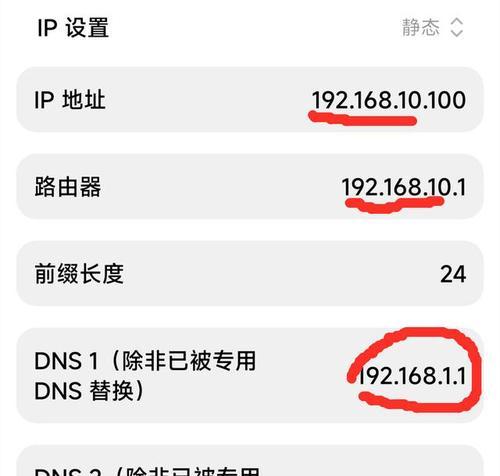
完成NAT设置后,若遇到无法上网的情况,可以按照以下步骤来排查并解决问题。
2.1检查网络连接
首先检查网络线缆是否牢固连接,确认没有物理故障。同时检查无线网络信号是否正常。
2.2重启路由器和设备
有时候简单的重启路由器和连接的设备可以解决连接问题。按下路由器背面的“重启”按钮,让路由器重启。同时,重启手机、电脑等上网设备。
2.3检查IP地址设置
在电脑上,打开命令提示符(Windows系统按Win+R,输入cmd,然后回车),输入`ipconfig`查看IP地址。在Android设备上,进入设置>网络和互联网>高级>静态IP。确保IP地址设置正确。若为自动获取IP,则检查路由器的DHCP服务是否正常工作。
2.4重新配置NAT设置
如果上述步骤没有解决问题,可能需要重新检查NAT设置。进入路由器管理界面,确认NAT功能是否启用,以及所有其他设置是否正确无误。
2.5查看是否有防火墙或安全软件阻止
有些防火墙或安全软件可能会阻止网络连接。检查这些软件的设置,确认没有阻止网络连接的规则。
2.6恢复路由器出厂设置
若以上步骤均无效,可以尝试将路由器恢复到出厂设置。通常路由器背面有重置孔或者按钮,使用硬物按住10秒左右即可恢复出厂设置。恢复出厂设置后,重新进行网络设置,并再次尝试NAT配置。
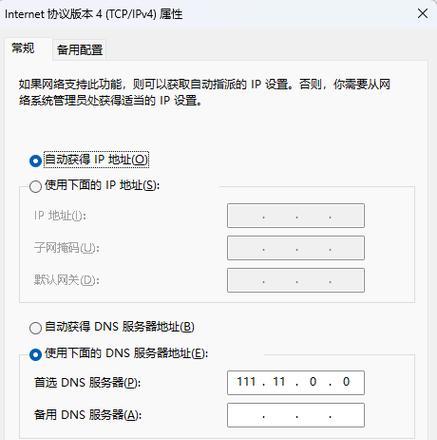
3.1定期更改登录密码
为了网络安全,请定期更改路由器的登录密码,避免使用默认密码。
3.2更新路由器固件
保证路由器固件是最新版本,可提供更好的性能和安全性。可在路由器管理界面的“系统工具”中找到固件更新提示。
3.3适当调整信号强度
如果遇到信号覆盖问题,可以调整信号发射功率来改善覆盖范围,同样在“高级设置”中找到相关选项。
3.4远程管理注意事项
如果你打算启用远程管理功能,确保使用了安全的远程访问方式,如VPN,避免安全风险。

通过本文所述的小米路由器NAT设置方法,用户可以轻松配置自己的网络环境。当遇到无法上网的问题时,上述的解决方案可以指导你一步步排查并解决问题。小米路由器的设置和维护需要用户合理管理,才能保持网络环境的稳定和安全。希望本文能帮助你全方位掌握小米路由器的使用和解决问题的技巧,享受到更优质的上网体验。
标签: 怎么办
版权声明:本文内容由互联网用户自发贡献,该文观点仅代表作者本人。本站仅提供信息存储空间服务,不拥有所有权,不承担相关法律责任。如发现本站有涉嫌抄袭侵权/违法违规的内容, 请发送邮件至 3561739510@qq.com 举报,一经查实,本站将立刻删除。
相关文章
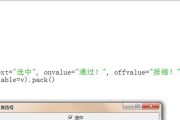
在当今数字化浪潮中,编程正变得越来越普及,其中Python因其简洁性和强大功能而广受欢迎。而说起Python编程,就绕不开tkinter这个用于创建图...
2025-01-09 2 怎么办
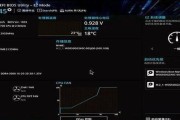
当您的NVMe固态硬盘或机械硬盘遇到读不出来这类问题时,可能会感到焦虑和困惑。尤其是当您有重要数据存储在这些硬盘上时,无法读取意味着可能丢失的数据。不...
2025-01-09 2 怎么办
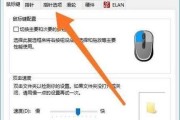
无线鼠标作为我们日常工作中不可或缺的电子设备,给大家带来了极大的方便。但是,使用过程中难免会遇到连接问题,比如无线鼠标连接电脑无反应,这会直接影响到我...
2025-01-09 5 怎么办

在使用Wdcaviarse或Wdelements等软件工具时,用户可能会遇到无法读取文件或元素无法显示的问题。这些问题可能由多种原因引起,包括文件损坏...
2025-01-09 5 怎么办
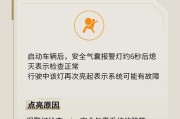
当驾驶车辆时,仪表盘上的气囊故障灯突然亮起,这很可能是车辆乘员保护系统出现了问题。气囊作为重要的被动安全装置,在发生碰撞时可有效保护乘员的生命安全,因...
2025-01-09 5 怎么办

在这个互联网时代,无论是工作还是娱乐,随时随地连接到网络已成为我们日常生活的一部分。然而,在某些情况下,你可能会需要使用到手机WLAN路由器。但是,如...
2025-01-08 7 怎么办